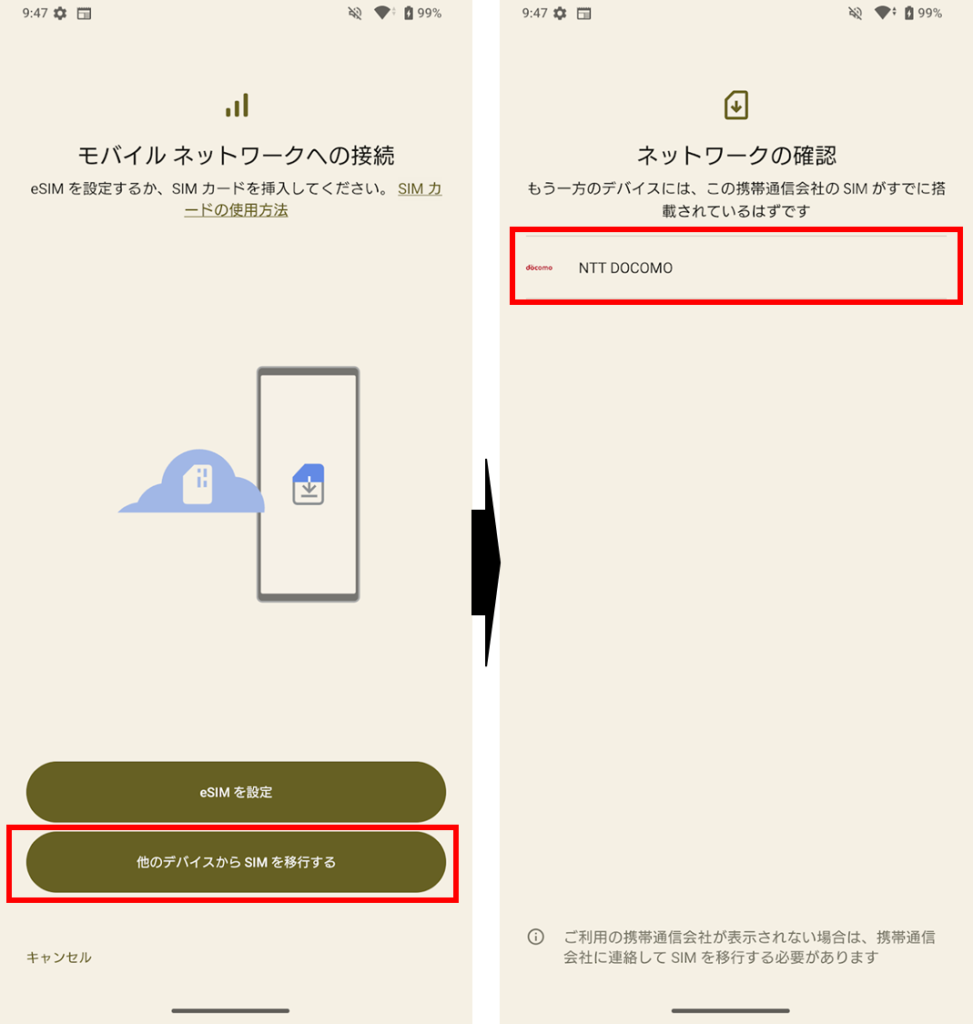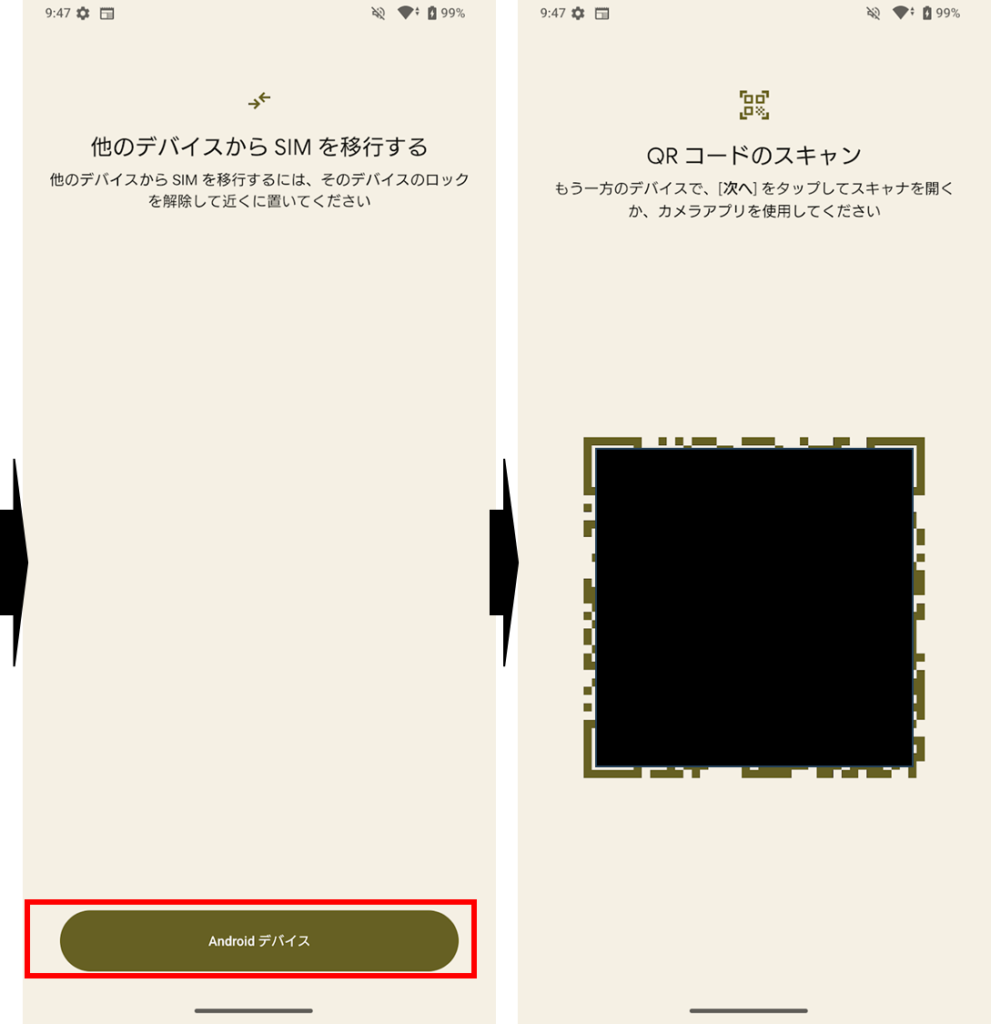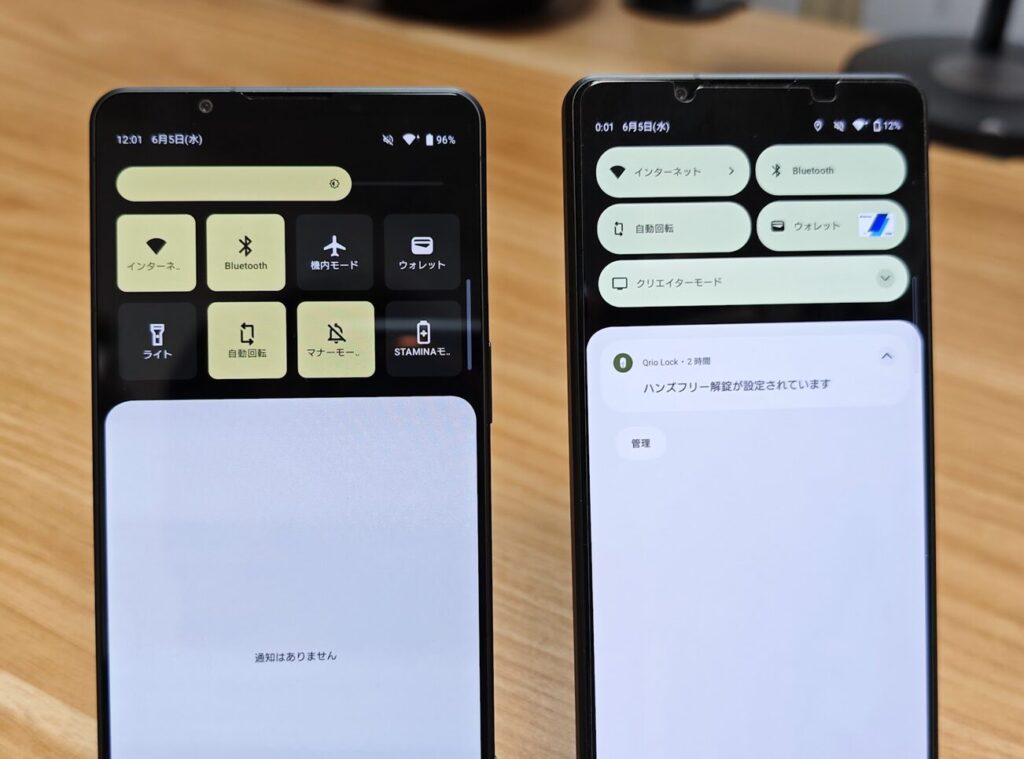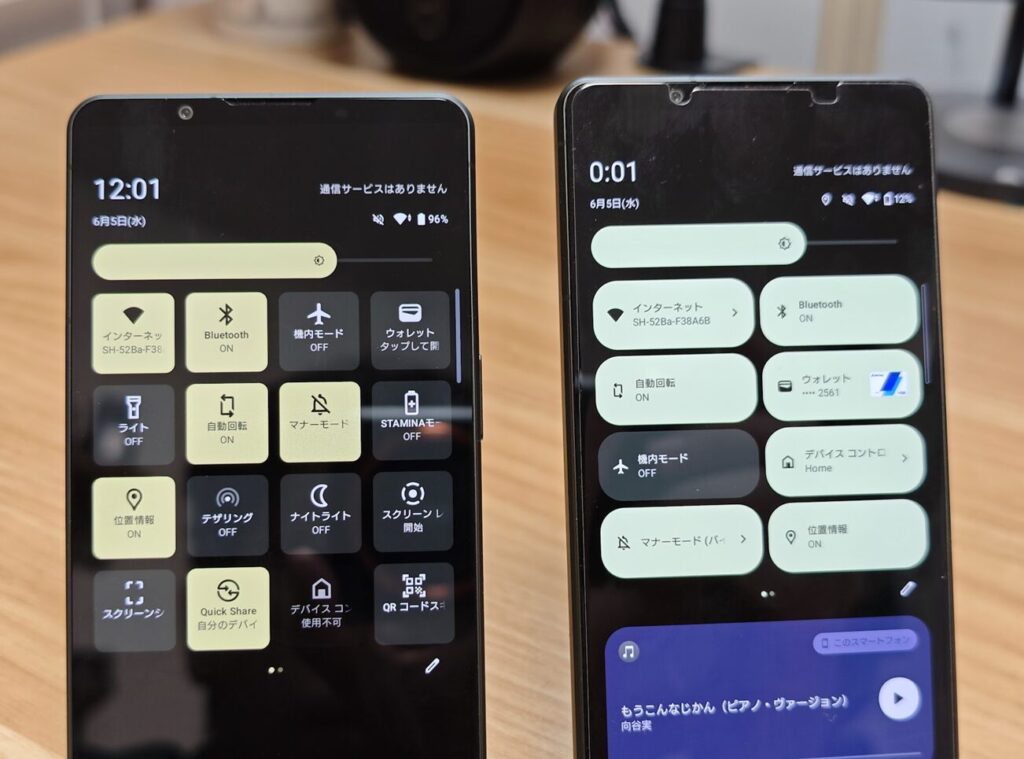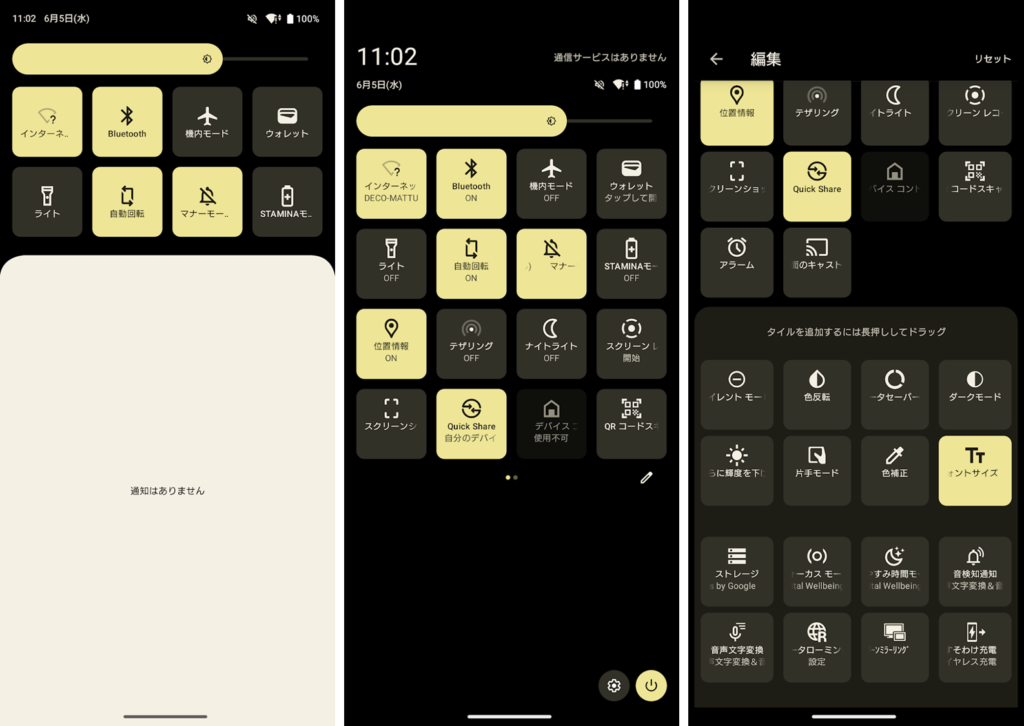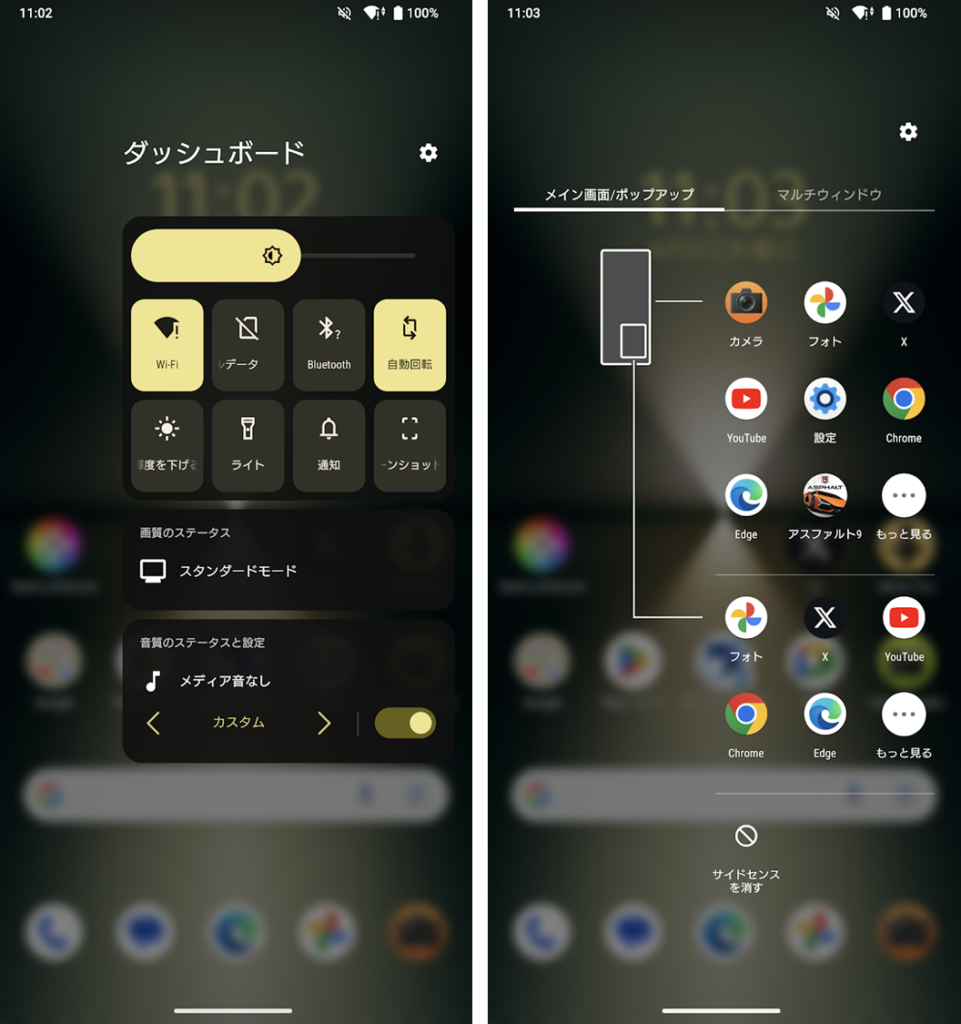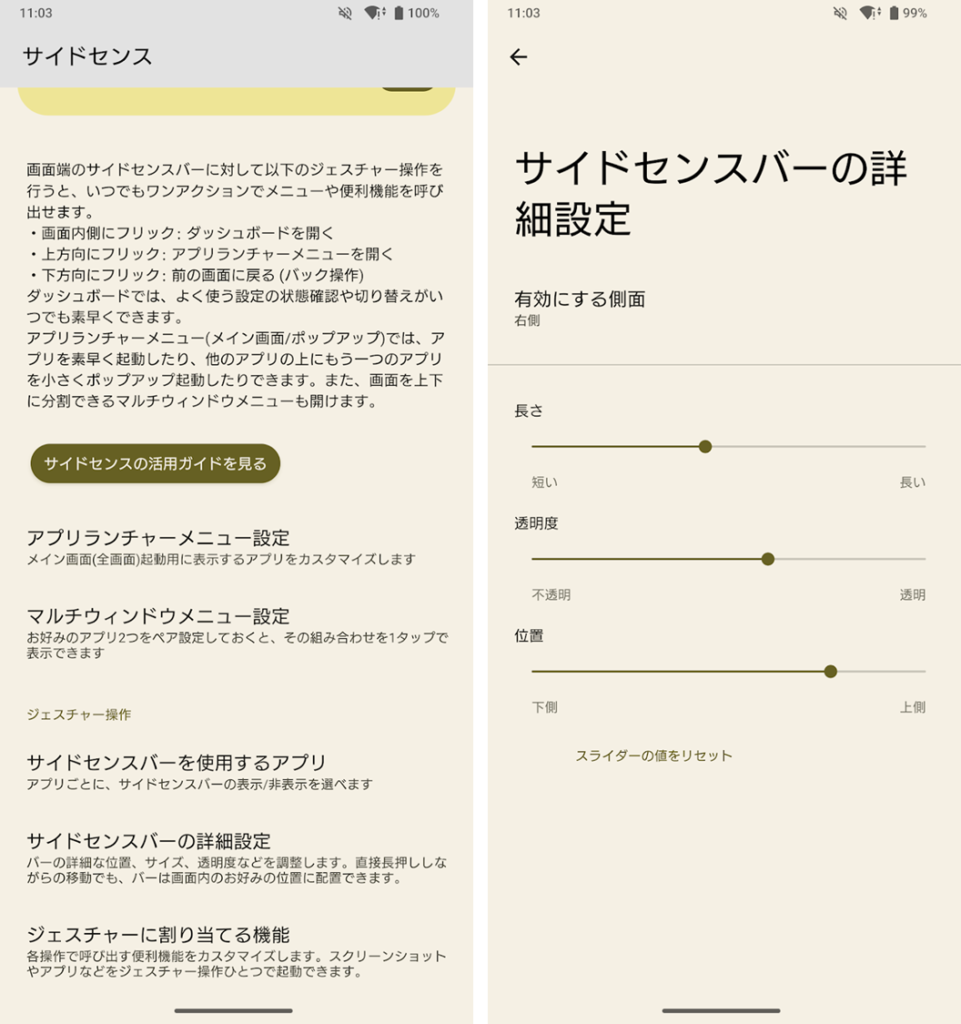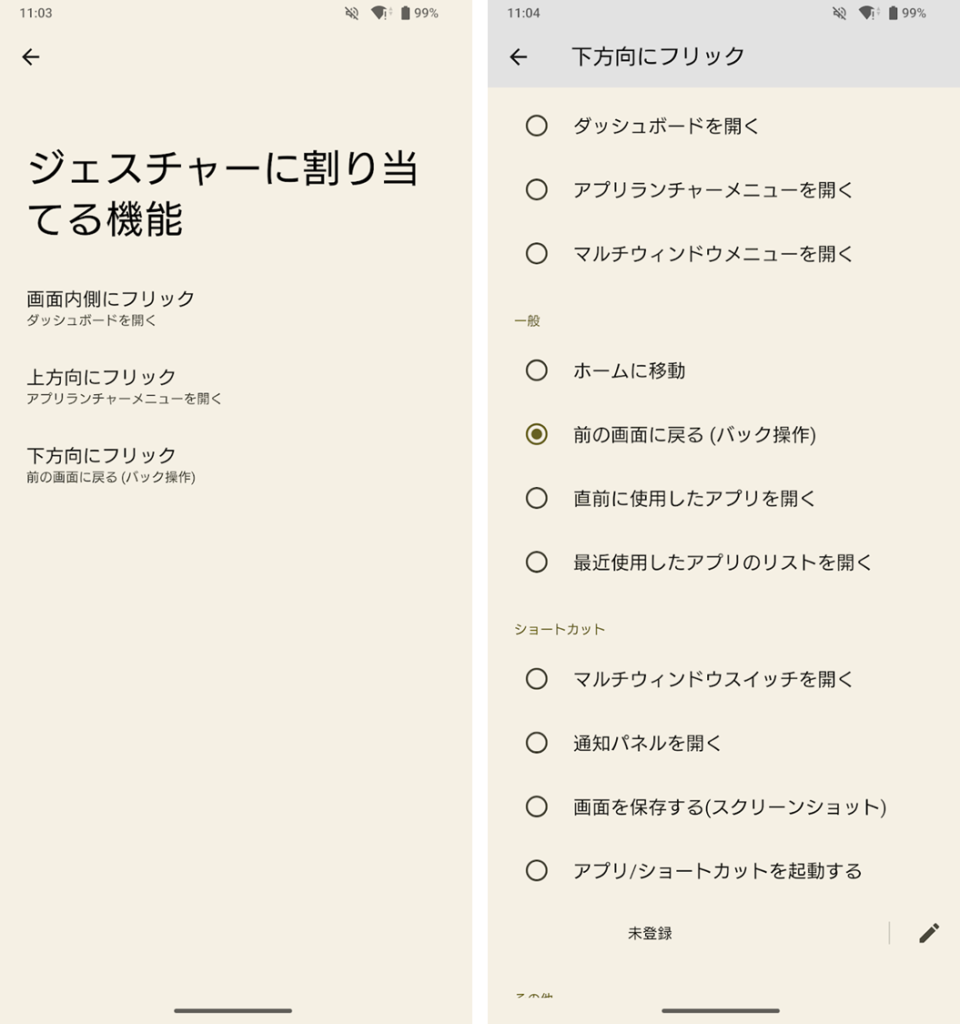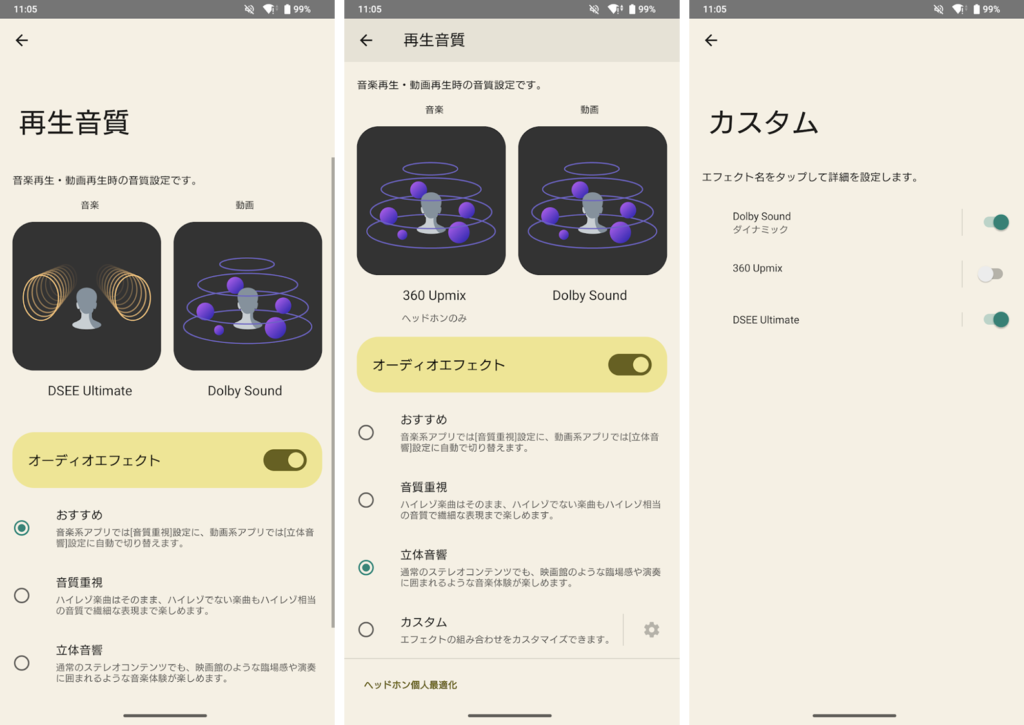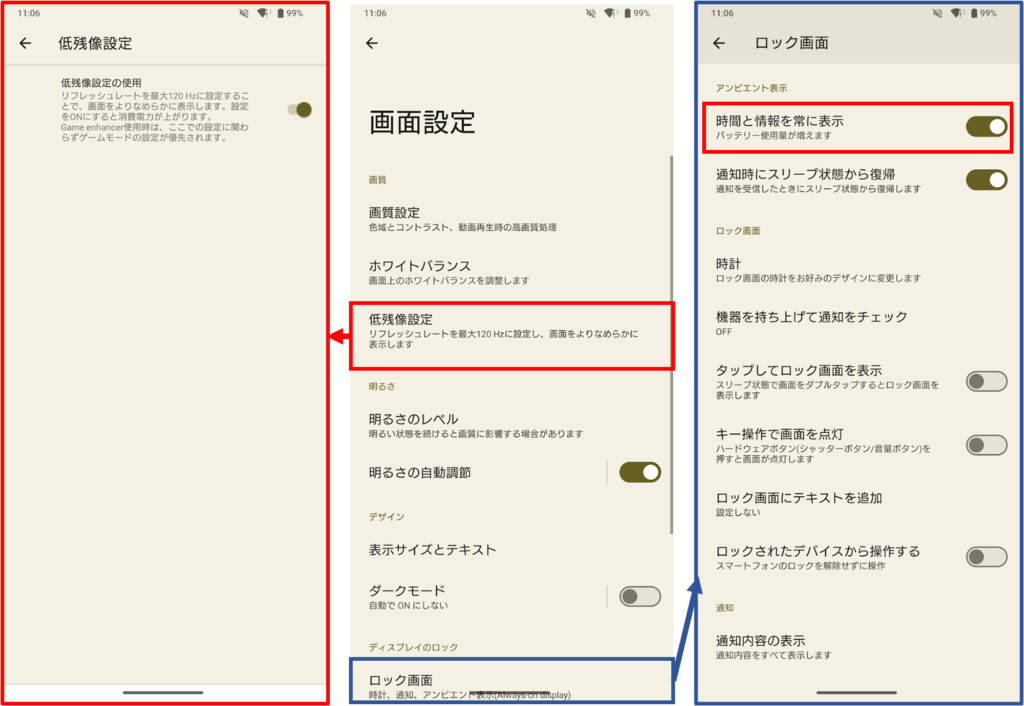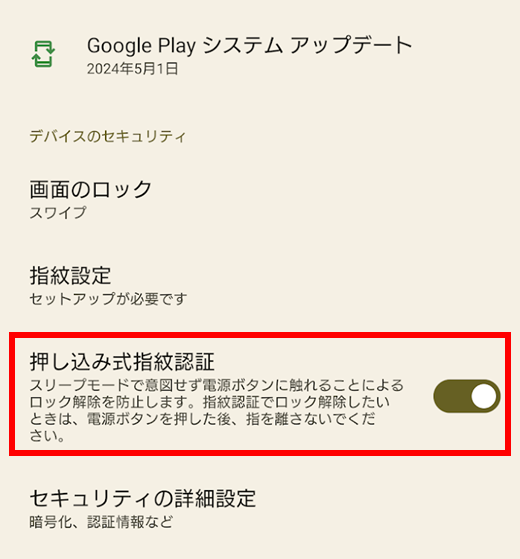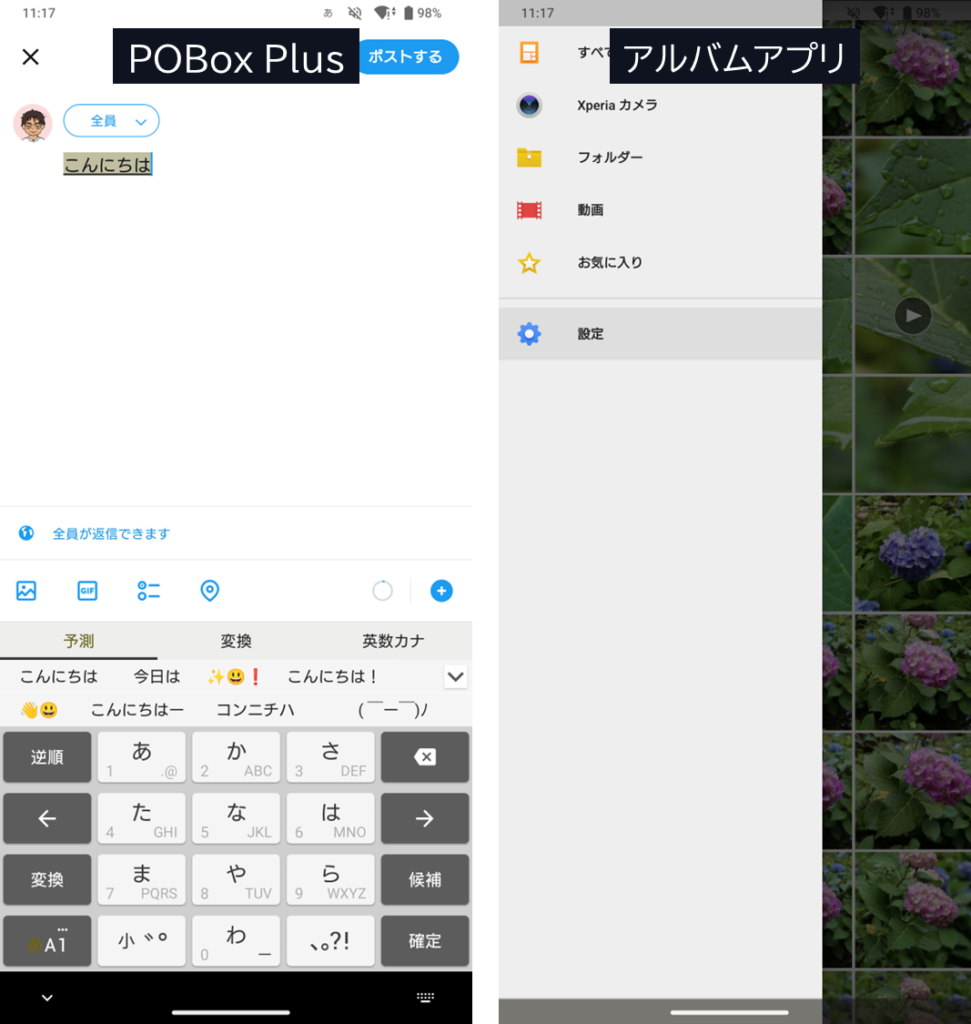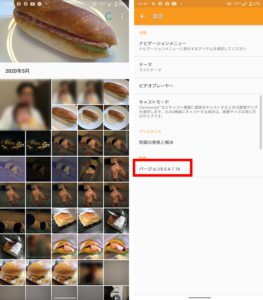こんにちは、MATTU(@sunmattu)です。
Xperia 1 VIのキャリア版が2024年6月7日より発売、SIMフリーモデルも2週間後の6月21日に発売となりました!
Xperia 1 VIを無事手に入れられましたでしょうか?
今回のXperia 1 VIは、ディスプレイの仕様やカメラアプリの統合など、いろいろ変わっているところがあります。
実はこれだけではなく、いろいろなところが変更されているのが新鮮なのです。
今回は、Xperia 1 VIを買ったら最初に設定しておきたい、便利な機能をいろいろまとめていきましょう!
商品貸出:ソニーマーケティング株式会社
\カメラ・オーディオならXperia 1 VI!購入は/
目次
Xperia 1 VIを使い始めて驚く、いろいろな変化!
Xperia 1 VIを使い始めると、スマホの見た目や性能だけでなく、いろいろなところに驚かされます。
Android eSIM転送についに対応!?
Xperia 1 VIの設定>モバイルネットワーク>SIM、の項目からeSIMを追加することができるのですが、「eSIMを設定」の下に、もう一つ「ほかのデバイスからSIMを移行する」という項目が追加されています。
このAndroid eSIM転送は、キャリアのオンラインショップやマイページからeSIM再発行・機種変更の操作を行わずに、ダイレクトにXperia 1 VIにeSIMのデータを移行できるサービスです。
Google PixelやSamsung Galaxyの一部スマートフォンで利用できますが、Xperia 1 VIでも利用できます。
(手元のXperia 1 Vでもいつの間にか対応していたのでAndroid 14アップデートなどのタイミングで対応したのかもしれません)

「NTT DOCOMO」が表示されているので、これをタップします。
移行元の(Xperia 1 VI以外の)スマートフォンに何かポップアップなどで表示されているわけではありません。

その後、「Androidデバイス」のボタンを押し、他端末でQRコードをスキャンすると、eSIMを転送できるようです。
今回お借りしているXperia 1 VIは試作機のため、実際にeSIM転送はしていないのですが、PixelやGalaxyと同様にeSIMを簡単に移行できるようになったのは非常に喜ばしいことです。
\カメラ・オーディオならXperia 1 VI!購入は/
ステータスバーの通知ドロワー、デザイン変更で非常に使いやすくなった!
Xperia 1 VIでは、ステータスバーの通知ドロワーがデザイン変更されています。
 Xperia 1 VI(左)とXperia 1 V(右)でのドロワーの違い
Xperia 1 VI(左)とXperia 1 V(右)でのドロワーの違い
Xperia 1 VIをステータスバーを下に押し下げると、まず表示されるのは画面の明るさ調整のバーと、8つのショートカットボタンです。
ボタンが2倍に増えたので、1度に使える機能が増えて非常に便利です。

もう1回下に押し下げると、さらにボタンが表示されています。
Xperia 1 VIでは一度に16個、Xperia 1 Vまでは一度に8個のボタンが表示されており、使いたい機能にアクセスしやすくなっているのがわかります。

もちろん、ボタンの並び替えも簡単にできますので、自分の使いたい機能を並べ替えることも可能です。
ドロワーの変更が、Xperia 1 VIでの作業を劇的に使いやすくしているように感じます。
\カメラ・オーディオならXperia 1 VI!購入は/
Xperia 1 VIの「サイドセンス」は、ダッシュボード(通知ドロワー同等)を簡単に表示できるように!
Xperiaスマートフォンの特徴の一つに「サイドセンス」という機能があります。
サイドセンスをONにしておくことでスマホの画面端にしるしが付き、それをタップ・フリックすることでアプリやマルチウインドウを簡単に呼び出せるものです。
 画面分割のマルチウインドウや、ポップアップウインドウも可能
画面分割のマルチウインドウや、ポップアップウインドウも可能
今回のサイドセンスでは、サイドセンスバーをダブルタップする機能はなくなりました。
かわりに、バーを画面内側にスワイプすることで、上記のドロワーと同等のダッシュボードを表示することができます。
ドロワーのほかに、画面の画質やヘッドホン音質の設定ウィジェットも表示されます。
 初期状態では、サイドセンスバーを画面内側にフリックでダッシュボード(左)、上にフリックでアプリランチャー(右)
初期状態では、サイドセンスバーを画面内側にフリックでダッシュボード(左)、上にフリックでアプリランチャー(右)
バーを上にフリックすると、Xperia 1 Vまではダブルタップで表示していたアプリランチャーが出てきます。
AIにより最適なアプリを自動表示してくれますし、よく使うアプリをずっと出しておきたい場合には設定からアプリを指定しておくこともできます。
ポップアップウインドウで表示するアプリや、マルチウインドウで分割表示をすることも可能です。

サイドセンスは細かく設定変更できます。バーを画面左側に表示したり、バーの長さを変えることもできます。
アプリランチャーやマルチウインドウのアプリ一覧に必ず出しておきたいアプリ・組み合わせがあれば指定も可能です。

デフォルトでは上記のように、3方向のフリックのメニューが指定されておりますが、自由に変更することができます。
よく使う機能を指定しておくと便利だと思います!
\カメラ・オーディオならXperia 1 VI!購入は/
音質設定も変えてみよう!動画再生と音楽再生で、音質設定を変更できるように!
Xperia 1 VIでは、音質設定の変更がより柔軟になっています。

ソニーの社員の方によれば、Xperia 1 Vまでは、音楽はDSEE Ultimate、動画はDolby Soundで再生されるようになっていたそうです。
Xperia 1 VIでは、よりユーザーが柔軟に音質を変えて楽しむために、「おすすめ」では変わらず音楽はDSEE Ultimate、動画はDolby Soundの組み合わせになっていますが、音質重視・立体音響・カスタムという形で組み合わせを変えて楽しむことができるようになっています。
例えば、動画でもアーティストのMVを見ることが多い…、なんて方は音質重視にしてもいいかもしれません。
自分の好みに合わせて、カスタマイズしてみると楽しいと思いますよ!
電池持ちが大幅に向上したXperia 1 VIだからこそ、画面設定は柔軟に変えてみてもいいかも!
前回の実機レビューの際にも、Xperia 1 VIの電池持ちが大幅に向上していることを紹介しました。
だからこそ、画面設定は自分の好きなように変更してみてもいいのかもしれません。

例えば、「低残像設定」では最大120Hz駆動が可能になります。
Xperia 1 VIではLTPOディスプレイが搭載され、用途に応じて自動的に1Hz~120Hzまで調整してくれます。
使った限りだと、この設定で大幅に電池持ちが悪くなるような感じではありませんでした。
また、ロック画面の設定で「時間と情報を常に表示」をONにすると、Always On Display(AOD)が有効になり、画面上に時間や通知アイコンなどが常に表示されます。
AODの場合は、やはりONにしておく方がバッテリー消費はされる印象ではありますが、Xperia 1 Vとは異なりだいぶ電力消費が抑えられています。
AODはONにしておいた方が、個人的にも便利でよく使う機能なのです。
一度AODをONにして試してみてもいいのではないかと思います。
ロック画面のメニューには、ほかにも「タップしてロック画面を表示」「危機を持ち上げて通知をチェック」など、使ってみると結構便利な機能がたくさんあります。
試してみるといいと思いますよ!
\カメラ・オーディオならXperia 1 VI!購入は/
指紋認証は「押し込み式指紋認証」をONにしておこう!
設定>セキュリティ、の中には、指紋設定のほかに「押し込み式指紋認証」という項目があります。
Xperia 1 VIの生体認証は指紋認証しかないので、指紋認証に頼るわけですが、側面で結構感度がいいため、普通にXperia 1 VIを握りながら歩いていると、いつの間にか誤爆していて生態認証をロックされ、結局パスワードやパターンでロック開場する必要が出てきます。

これを回避するのが「押し込み式指紋認証」です。
押し込み式指紋認証は、指紋が触れたときにすぐ判定するのではなく、押し込んだ時に指紋照合の判定を行います。
こうすることで、意図しないロックを防ぐことができます。
\カメラ・オーディオならXperia 1 VI!購入は/
Xperia 1 VIにもPOBox Plus・アルバムアプリはインストール可能
ソニー純正のPOBox Plusやアルバムアプリは、Xperia 1 IIIよりプリインストールされなくなっていますが、今でも愛用者が多いです。

一応、インストールを試しましたが、両方とも最新版をインストールし利用することができました。
なお、インストールを試す場合には、メーカーが推奨するものではありませんので、くれぐれも自己責任でお試しください。
あわせて読みたい
【Xperia 1 VI/5 V/10 V/Ace III OK】SonyのキーボードアプリPOBox Plus、インストール方法は!?やっぱり...
こんにちは、MATTU(@sunmattu)です。 皆さん、キーボードは何を使っていますか?文字入力ツール(IME)にこだわりのある方も多いはず。 Xperiaシリーズには、POBox Plusと...
あわせて読みたい
「アルバム」アプリの廃止されたXperia 1 VI・5 VやXperia 10 IIIにアルバムアプリを入れる方法
こんにちは、MATTU(@sunmattu)です。 Xperia 1 VIなど、Xperia 1 III以降に発売されたXperiaスマートフォンでは、ソニー純正のアルバムアプリが廃止され、Googleフォト...
Xperia 1 VIで新しくなったカメラアプリ、どうやって使いこなす?設定してみよう!
Xperia 1 VまではPhoto Pro・Video Pro・Cinema Proと3つのアプリに分かれていたカメラアプリが、Xperia 1 VIでは1つに統合されています。
▼使い方は、動画でも詳しく解説しています